【强烈推荐】小米手机怎么无线连接电脑
1、手机无线WIFI上网以后,我们点击手机上的文件管理打开!
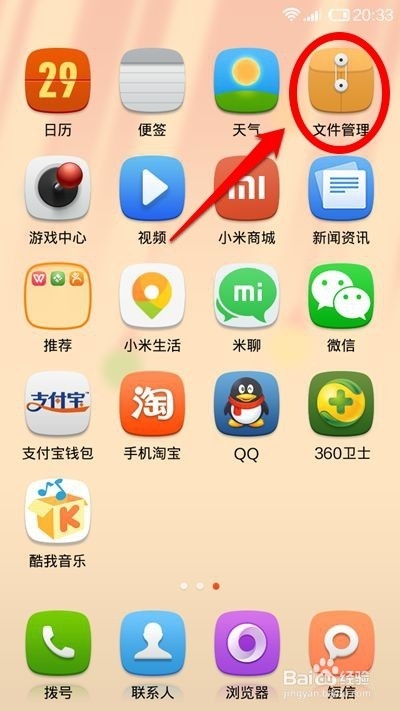
2、然后点击手机打开!
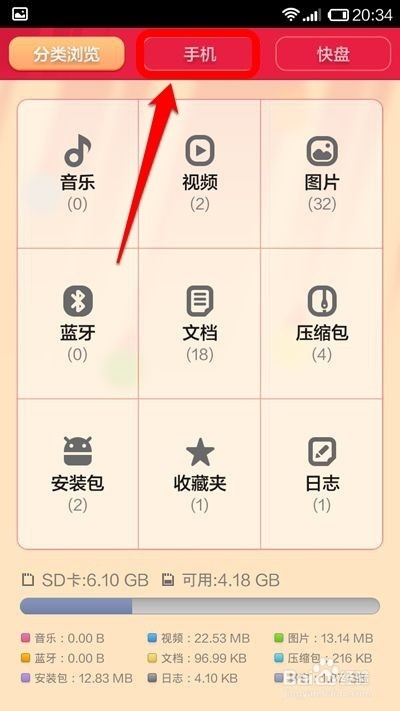
3、在手机中点击远程管理!
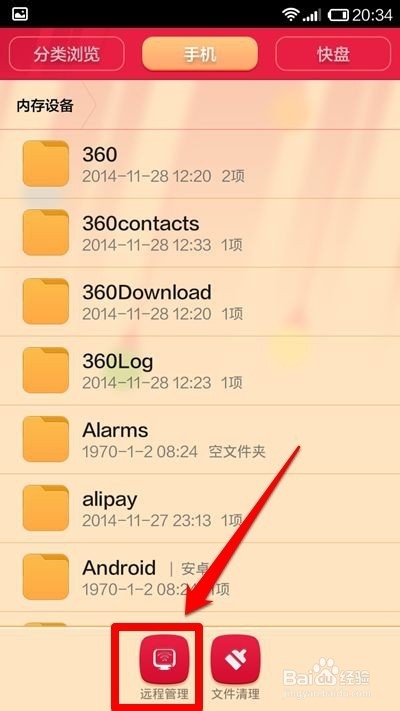
4、这里我们点击启动服务!
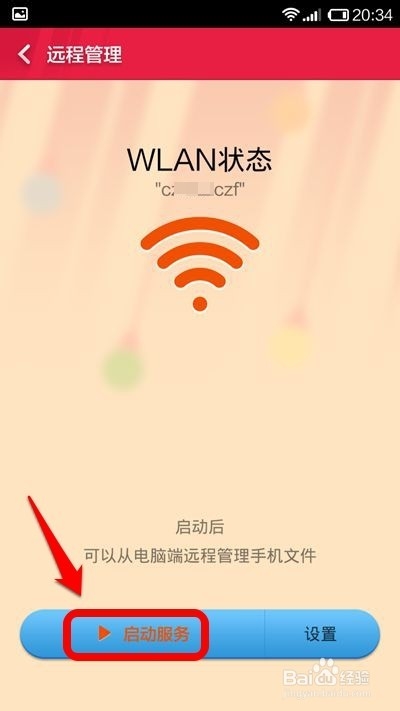
5、这时候会显示一个FTP地址,现在打开我的电脑,WIN7是计算机!
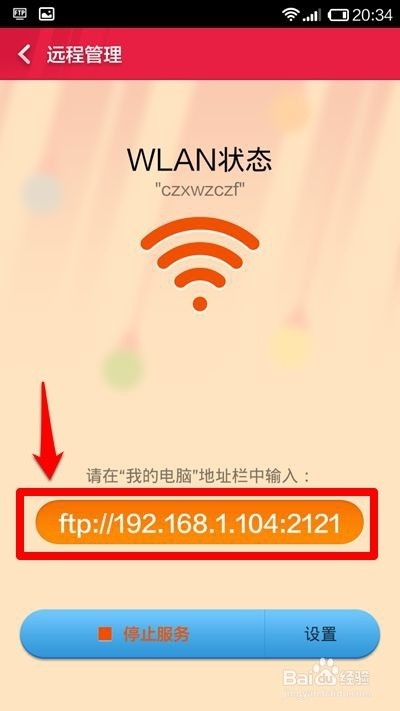
6、点击电脑计算机打开!
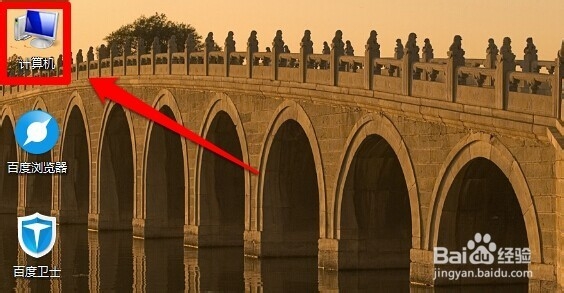
7、现在在计算机窗口的地址栏中输入手机上显示的地址!大家要注意不同的手机,以及不同的路由器这里的地址是不一样的,照着手机地址输入后回车即可!
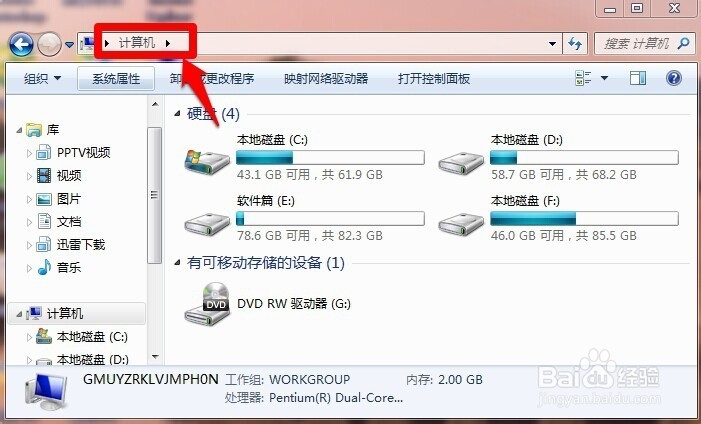
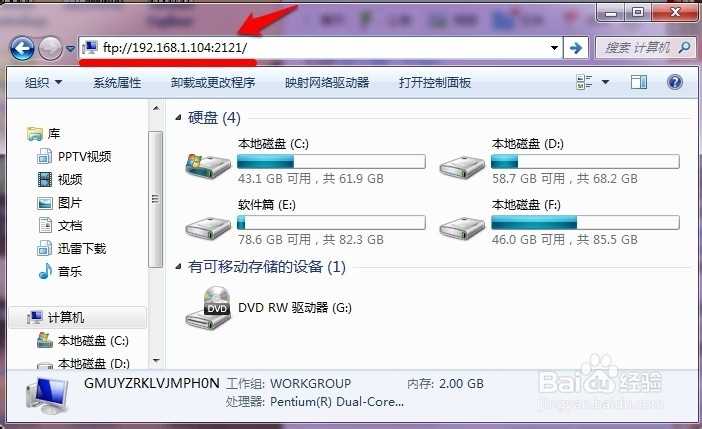
8、这时候我们的手机就和电脑连接了!
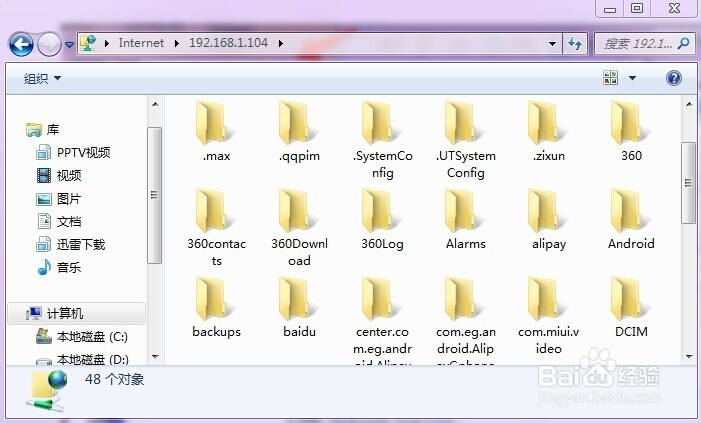
9、这时候我们可以很方便的管理我们手机中的文件,可以把电脑文件粘贴进去,也可以把手机文件拷贝出来等等!为了给大家介绍清楚点,小编举个例子,大家可能看到手机上的文件夹很多,我们这里可以看这个文件夹DICM,这里通常会保存我们手机拍摄的视频,图片等等!我们可以点击打开!
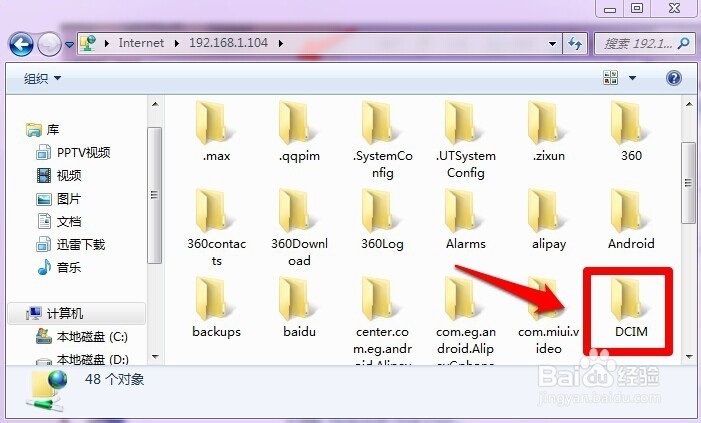
10、我们这里点开一个就可以看到我们截取或者拍摄的图片了!当然我们最后要记得,当我们不要手机和电脑连接的时候,我们把手机的远程管理要关闭!
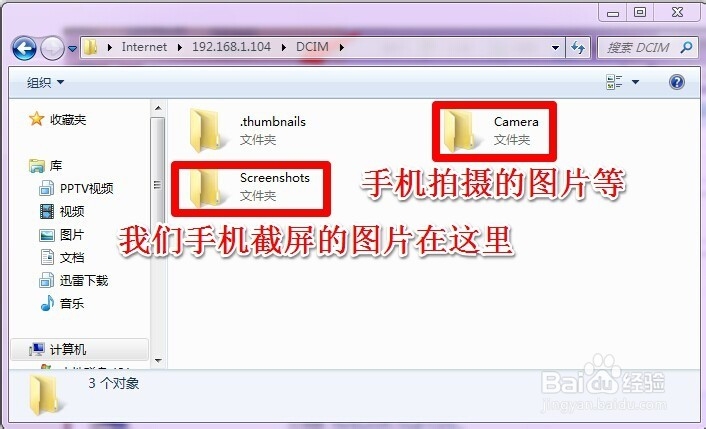
声明:本网站引用、摘录或转载内容仅供网站访问者交流或参考,不代表本站立场,如存在版权或非法内容,请联系站长删除,联系邮箱:site.kefu@qq.com。
阅读量:166
阅读量:132
阅读量:46
阅读量:132
阅读量:109